Kaj je novega v sistemu Windows 11, posodobitev »Moment 3«.
Kot se morda spomnite, Microsoft zdaj postopoma izdaja funkcije za Windows 11, ne da bi poslal ogromno novih različic OS. Namesto tega podjetje uporablja manjše posodobitve "Moment".. To pomlad je Microsoft pripravil Trenutek 3 posodobitev za različico sistema Windows 11 22H2. Poglejmo, kaj je novega v tej izdaji.

Opozoriti je treba, da posodobitve Microsoftovega operacijskega sistema nikoli niso bile uradno imenovane "Moments". Namesto tega je to interni izraz, ki ga uporabljajo podjetje in oboževalci za razlikovanje med različnimi sklopi funkcij.
Advertisement
Microsoft je prvič izdal nabor funkcij »Moment 3« 13. maja 2023 za udeležence v kanalu za predogled izdaje z Zgradba 22621.1776.
Kaj je novega v posodobitvi Windows 11 Moment 3
Opravilna vrstica
Ikona stanja VPN
V opravilni vrstici je ikona stanja za VPN vidna, ko je vzpostavljena aktivna omrežna povezava. Če ste povezani s prepoznanim profilom VPN, se uporabi sistemska poudarjena barva.
Sekunde za uro
Ura v opravilni vrstici lahko zdaj prikazuje sekunde, kar lahko omogočite prek Nastavitve > Prilagajanje > Opravilna vrstica, Spodaj Obnašanje opravilne vrstice. Poleg tega se lahko hitro pomaknete do nastavitev opravilne vrstice z desnim klikom nanjo.
To ni nova funkcija za Windows 11. Prej je bil na voljo v sistemu Windows 10, nato pa je za kratek čas izginil zaradi novejše baze kode, na kateri zdaj temelji opravilna vrstica.
Raziskovalec datotek
Aplikacija File Explorer lahko zdaj pokaži "ključe za dostop", tj. namigi za bližnjice na tipkovnici v kontekstnem meniju. Zdaj prikaže črko ali simbol, ki ustreza imenu dejanja in je del bližnjice na tipkovnici. Če želite preizkusiti to funkcijo, izberite katero koli datoteko in pritisnite tipko kontekstnega menija na tipkovnici.
Upravljanje oken
The Alt+Tab pogovorno okno in pogled opravil lahko zdaj prikažeta do 20 nedavnih zavihkov iz Microsoft Edge. Ti lahko spremenite to vedenje v "Nastavitve" -> "Večopravilnost" razdelek.
Upravitelj opravil
Od posodobitve trenutka 3 upravitelj opravil omogoča ustvarjanje živih izpisov pomnilnika jedra (LKD) poleg obstoječih odlagališča procesov za procese. Namen takega odlagališča je zbiranje podatkov za odpravo nenormalnega stanja, medtem ko lahko operacijski sistem deluje naprej. To skrajša čas nedelovanja v primerjavi s preverjanjem napak za "neusodne", vendar močno prizadete zrušitve in zamrznitve. Našli boste več podrobnosti o tej spremembi na tej povezavi .
Če želite ustvariti izpis pomnilnika jedra v živo, pojdite na stran »Podrobnosti« v »Upravitelju opravil«, z desno miškino tipko kliknite sistemski proces in izberite »Ustvari datoteko izpisa pomnilnika v živo jedra«. Izpis bo shranjen v naslednji imenik: %LocalAppData%\Microsoft\Windows\TaskManager\LiveKernelDumps.
Orodje za izrezovanje
S pritiskom na Print Screen tipka zdaj privzeto odpre orodje za izrezovanje. To je mogoče onemogočiti Spodaj Nastavitve > Dostopnost > Tipkovnica. Če pa ste jo onemogočili pred namestitvijo posodobitve Moment 3, si bo Windows 11 zapomnil vaše nastavitve.
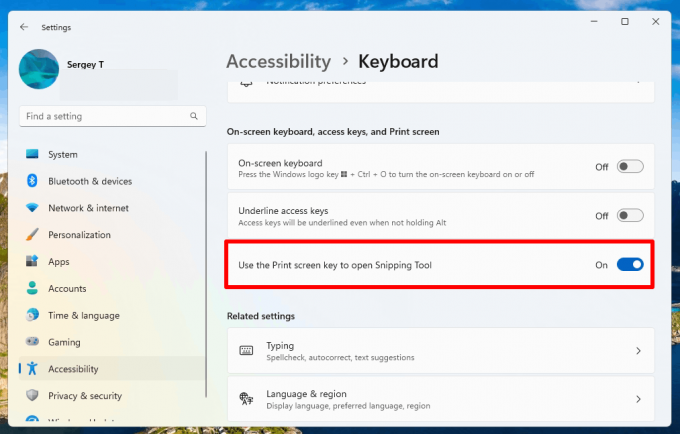
Obvestila
Dodan je bil nov gumb za hitro kopiranje kod dvostopenjske avtentikacije (2FA) v pojavnem oknu obvestila iz aplikacij, nameščenih na osebnem računalniku ali pametnem telefonu, ki je z osebnim računalnikom povezan prek povezave s telefonom aplikacija. Vendar je ta funkcija na voljo samo v angleščini.
Vnos
Dodana nova nastavitev tipkovnice na dotik, ki nadomešča potrditveno polje »Prikaži tipkovnico na dotik, ko ni priključena nobena tipkovnica« v Nastavitve > Čas in jezik > Vnos > Tipkovnica na dotik. Nov spustni meni vključuje tri možnosti za določitev, kdaj naj se zažene tipkovnica na dotik.
Strojna podpora
Prilagodljiv nadzor svetlosti vsebine
Content Adaptive Brightness Control je pametna tehnologija, ki vam lahko pomaga prihraniti življenjsko dobo baterije v vaši napravi. Deluje tako, da prilagaja svetlost in kontrast zaslona glede na vsebino, ki je trenutno prikazana na zaslonu. To se razlikuje od tradicionalnih nastavitev svetlosti, ki se prilagajajo samo glede na svetlobne pogoje. Na primer, če uporabljate svetlo aplikacijo, kot je urejevalnik besedila, lahko funkcija zmanjša svetlost zaslona, da prihrani energijo.
Ta funkcija je zdaj na voljo v prenosnikih, napravah 2 v 1 in namiznih računalnikih. Če ga želite vklopiti, pojdite v Nastavitve -> Sistem -> Zaslon in izberite ustrezno možnost glede na vašo vrsto naprave. Uporabniki namiznih računalnikov ga lahko preizkusijo tako, da ročno izberejo možnost »Vedno« in podajo povratne informacije o vizualni kakovosti.

Stran z nastavitvami za vozlišča USB4
Dodana stran z nastavitvami za vozlišča in naprave USB4 v razdelku »Nastavitve« -> »Bluetooth in naprave« -> »USB«. USB4 zagotavlja večjo zmogljivost za priklopne postaje, visoko zmogljive zunanje naprave, zaslone in polnilnike. Stran z nastavitvami USB4 ponuja informacije o zmogljivostih sistema in povezanih zunanjih naprav, če računalnik podpira USB4.
Zaznavanje prisotnosti
Microsoft je dodal nove nastavitve zasebnosti senzorja prisotnosti in API-je. Če imate napravo z združljivo senzorji prisotnosti, lahko zdaj upravljate svojo zasebnost in nekaterim aplikacijam preprečite dostop do teh senzorjev. Microsoft ne zbira slik ali metapodatkov in vsa obdelava poteka lokalno v strojni opremi naprave, da se zagotovi največja možna zasebnost.
Novo nastavitev najdete pod Nastavitve -> Zasebnost in varnost -> Zaznavanje prisotnosti, če vaša naprava to podpira.
Dostopnost
Glasovni dostop
Glasovni dostop zdaj podpira druga narečja angleščine, vključno z britanskim, indijskim, novozelandskim, kanadskim in avstralskim. Zdaj je na voljo posodobljena stran s pomočjo za ukaze v aplikaciji za nastavitve glasovnega dostopa. Je bolj priročno in razumljivo. Iskalno polje uporabnikom omogoča hitro iskanje ukazov, ki jih potrebujejo, za vsako kategorijo pa so dodana dodatna priporočila. Za vsakega od ukazov so na voljo tudi opisi in primeri uporabe.

Upoštevajte, da stran morda ne vsebuje vseh razpoložljivih ukazov in dodatne informacije morda niso točne. Če želite izčrpen seznam ukazov za glasovni dostop in več informacij o njih, si oglejte informacije na Microsoftovem spletnem mestu.
Podnapisi v živo
- Funkcija Live Captions zdaj podpira naslednje jezike:
- kitajščina (poenostavljena in tradicionalna)
- francoščina (Francija, Kanada)
- nemški
- italijanščina
- japonska
- portugalščina (Brazilija, Portugalska)
- španski
- danščina
- Angleščina (Irska, druga angleška narečja)
- korejščina
Druge spremembe
Način kioska z več aplikacijami je funkcija, ki skrbnikom IT omogoča, da določijo, katere aplikacije so pooblaščene za izvajanje, in blokirajo vse druge. Posledično je mogoče ustvariti različne konfiguracije aplikacij in dostopov za več vrst uporabnikov v eni napravi. Nekaj podprtih scenarijev.
- Omejite dostop do "Nastavitve", razen za izbrane strani (na primer Wi-Fi in svetlost zaslona).
- Omejite meni Start na prikaz samo dovoljenih aplikacij.
- Blokirajte pojavna obvestila in okna, ki povzročajo neželen uporabniški vmesnik.
Končno so v aplikaciji Nastavitve izboljšane zmogljivosti iskanja.
To je to!
Če vam je ta članek všeč, ga delite s spodnjimi gumbi. Od vas ne bo vzelo veliko, nam pa bo pomagalo rasti. Hvala za tvojo podporo!
Advertisement
